Лучший способ конвертировать видео в iPhone MP4 на Mac
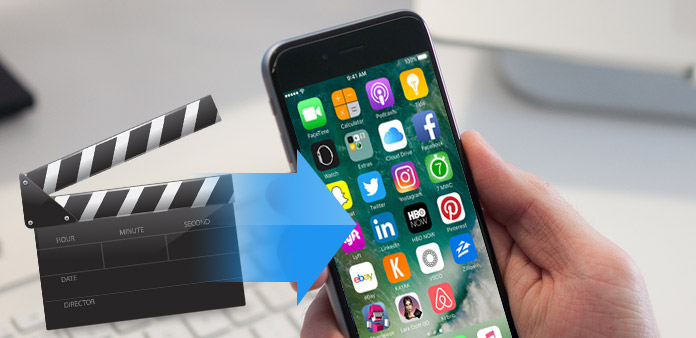
MP4 — это формат мультимедийного контейнера, который широко используется для хранения цифрового видео, аудио и изображений или потоковой передачи через Интернет. Как один из самых популярных форматов файлов, MP4 считается стандартом многих известных компаний-разработчиков программного обеспечения, таких как Apple, Microsoft, а также крупных производителей мобильных устройств HTC, Nokia, BlackBerry, Samsung и т. д. Таким образом, видеофайлы MP4 обычно поддерживаются iPhone/ iPad/iPod. Однако не каждое видео имеет формат файла MP4, это могут быть AVI, MKV, MPEG, FLV или другие форматы.
Если вы хотите импортировать некоторые видеоролики AVI и FLV Youtube или другие видеоролики в iPhone4, чтобы наслаждаться ими во время движения, что вам нужно делать? Чтобы решить эту проблему, чтобы вы могли наслаждаться видео на своем iPhone, вам лучше использовать Tipard Video Converter на Mac.
Конвертер видео Tipard позволяет вам конвертировать все популярные видео форматы, такие как MPEG, WMV, MOV, MP4, RM, RMVB, DivX, ASF, VOB, 3GP и AVI, в видео iPhone MP4 в несколько кликов с отличным качеством вывода и супер быстрой скоростью. Кроме того, Tipard Video Converter предоставляет вам больше возможностей, таких как обрезка размера видеокадра, настройка видеоэффекта, добавление водяного знака и так далее. Теперь, с помощью этого мощного конвертера видео в iPhone, вы можете конвертировать ваши мультимедийные файлы в формат iPhone MP4.
Загрузить видеофайл
После регистрации вы увидите следующий снимок экрана. Затем загрузите любой видеофайл, который хотите преобразовать, нажав опцию «Добавить видео» в меню «Файл». Или вы можете нажать кнопку с изображением «Плюс» в главном интерфейсе.

Выберите выходной формат iPhone MP4
На основе форматов, поддерживаемых портативными устройствами, вы можете выбрать формат вывода фильма из столбца «Профиль» и установить папку назначения. Также вы можете выбрать предпочитаемую звуковую дорожку и субтитры для своего видео.

Настройка выходных настроек
Подробные настройки видео и звука предоставляются этим устройством для воспроизведения DVD-дисков, например, видеокодер, частота кадров, разрешение, битрейт и аудиокодер, каналы, битрейт, частота дискретизации и т. Д. Более того, вы можете вводить свои собственные параметры. Хорошо настроенный профиль можно сохранить как «User-Defined» для вашего последующего использования.

Начать конверсию
Нажмите кнопку «преобразовать» изображение, чтобы начать преобразование исходного файла в формат iPhone MP4 на Mac.








